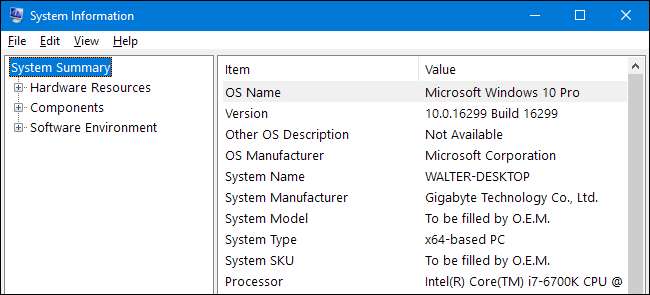
A volte, è necessario trovare informazioni sul PC, ad esempio l'hardware in uso, la versione del BIOS o UEFI o anche i dettagli sull'ambiente software. Unisciti a noi mentre diamo un'occhiata ad alcuni strumenti di Windows che possono fornire diversi livelli di dettaglio sulle informazioni di sistema.
Usa l'app Impostazioni per controllare le informazioni di base
Se hai solo bisogno di una panoramica di base del tuo sistema, puoi trovarla nell'app Impostazioni in Windows 8 o 10. Premi Windows + I per aprire l'app Impostazioni, quindi fai clic sull'icona "Sistema".
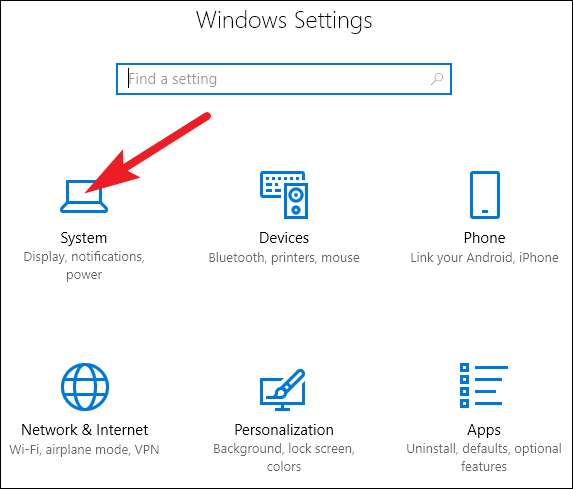
Nella pagina Sistema, passa alla scheda "Informazioni" a sinistra.
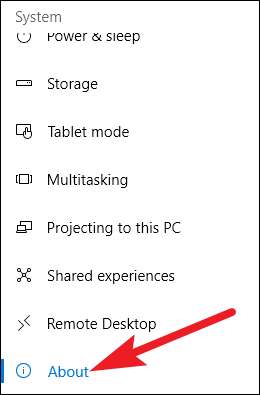
Sulla destra troverai due sezioni pertinenti. La sezione "Specifiche del dispositivo" mostra le informazioni di base sull'hardware, inclusi il processore, la quantità di RAM, gli ID del dispositivo e del prodotto e il tipo di sistema (a 32 o 64 bit) che stai utilizzando.
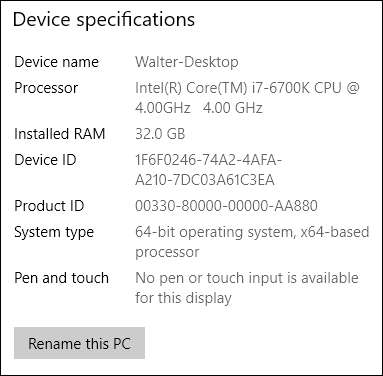
La sezione "Specifiche di Windows" mostra l'edizione, la versione e la build di Windows che stai utilizzando.
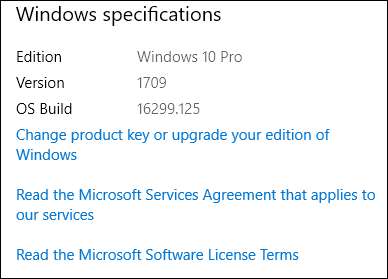
Utilizzare l'app Informazioni di sistema per i dettagli dell'ambiente hardware e software
L'app System Information è stata inclusa in Windows da prima di Windows XP. Fornisce uno sguardo molto più dettagliato alle informazioni di sistema rispetto a quello che puoi ottenere semplicemente utilizzando l'app Impostazioni.
Per aprire le informazioni di sistema, premi Windows + R, digita "msinfo32" nel campo "Apri", quindi premi Invio.

La pagina "Riepilogo del sistema" a cui si apre fornisce già molte più informazioni rispetto a quelle che abbiamo visto nell'app Impostazioni. Puoi visualizzare i dettagli sulla tua versione di Windows e il produttore del tuo PC, insieme a dettagli hardware come la versione del BIOS, il modello della scheda madre, la RAM installata e altro.
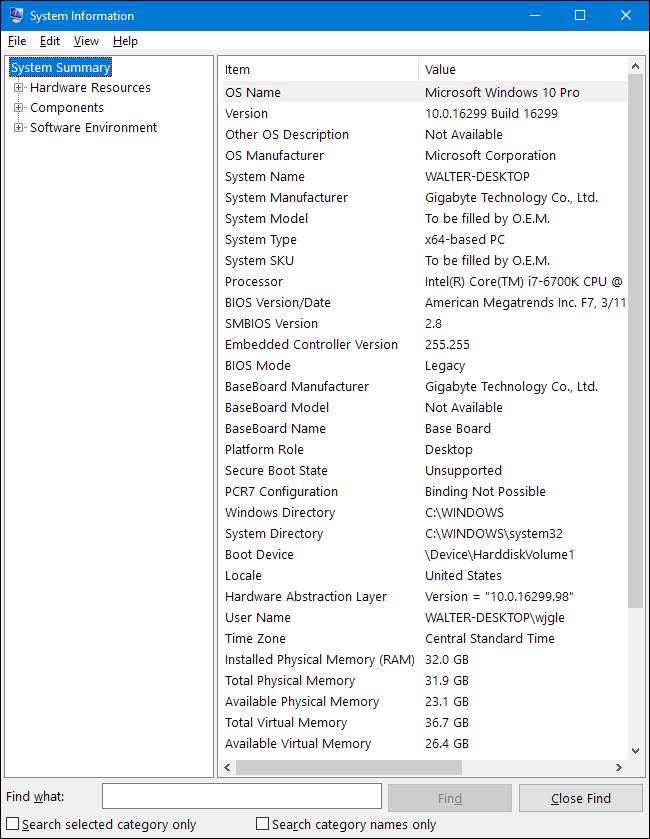
Ma questo graffia solo il servizio. Espandi i nodi sul lato sinistro e puoi immergerti in un altro livello di dettaglio. Molte di queste informazioni, come le cose che vedi nel nodo "Risorse hardware", sono abbastanza esoteriche. Ma troverai delle vere gemme se scavi un po 'in giro.
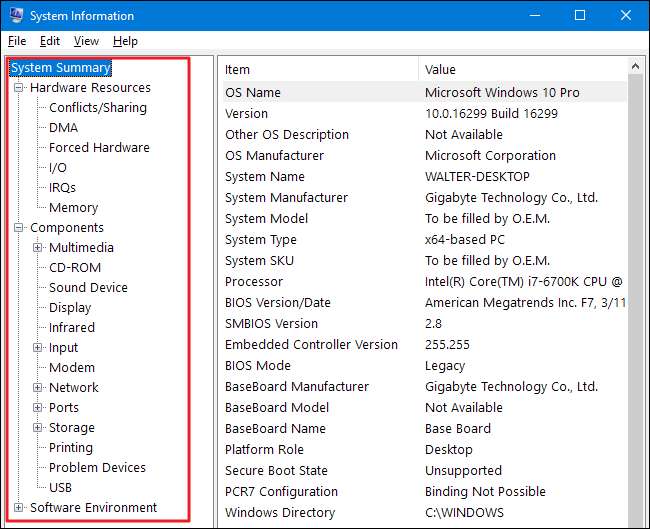
Ad esempio, fai clic sul componente "Display" e puoi vedere la marca e il modello della scheda grafica, la versione del driver e la risoluzione corrente.
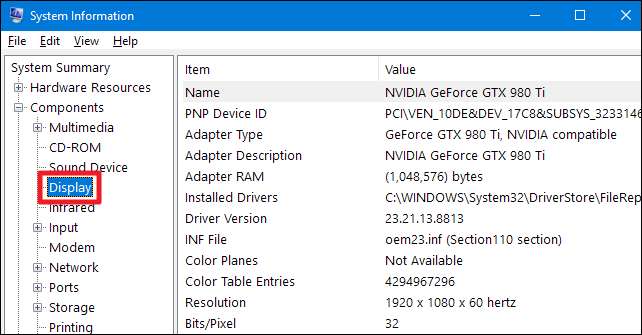
C'è un'altra grande caratteristica da notare sull'app System Information. È possibile esportare un rapporto di sistema dettagliato come file di testo. Questo può essere utile se devi inviare dettagli sul tuo sistema a qualcun altro, o se vuoi semplicemente averne una copia in giro nel caso in cui devi risolvere un PC che non puoi avviare.
Innanzitutto, seleziona le informazioni che desideri esportare. Se selezioni il nodo "Riepilogo sistema", il file esportato conterrà tutti i dettagli trovati in ogni nodo disponibile nell'app Informazioni di sistema. È inoltre possibile selezionare qualsiasi nodo specifico per esportare solo i dettagli per quel nodo.
Successivamente, apri il menu "File" e fai clic sul comando "Esporta".
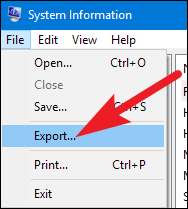
Assegna un nome al file di testo che creerai, scegli una posizione, quindi fai clic sul pulsante "Salva".
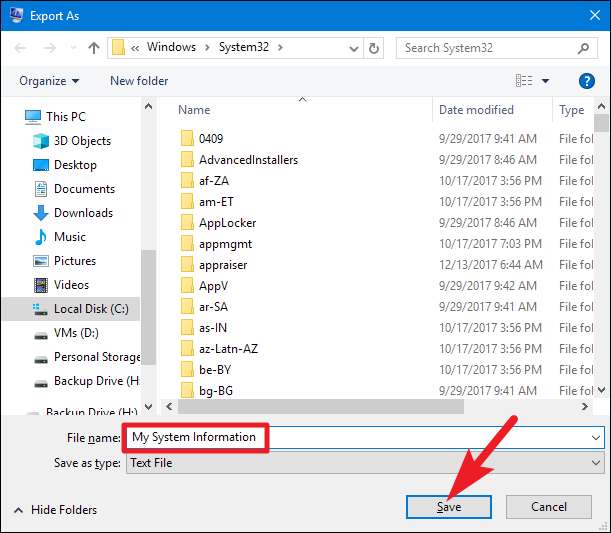
Apri quel file di testo in qualsiasi momento per vedere tutti i dettagli sul tuo sistema.
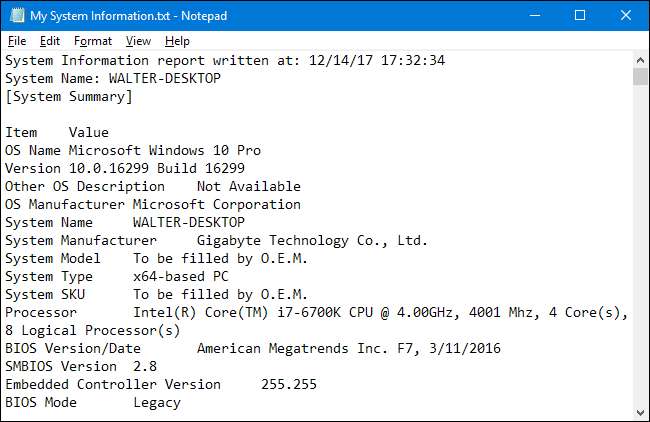
Usa Speccy per dettagli hardware migliori e più mirati
Sebbene l'app Informazioni di sistema fornisca molti dettagli utili sull'hardware e sull'ambiente software, se desideri scaricare un'app di terze parti, ti consigliamo Speccy come opzione migliore per la maggior parte delle persone. La versione gratuita funziona bene; la versione professionale (a $ 19,95) offre aggiornamenti automatici e supporto premium se ritieni di aver bisogno di queste funzionalità.
RELAZIONATO: Come controllare il numero di modello della scheda madre sul PC Windows
Speccy fornisce un'interfaccia più pulita rispetto all'app System Information, concentrandosi solo sulle specifiche hardware del tuo sistema e fornendo specifiche aggiuntive che System Information non fornisce. Anche nella pagina "Riepilogo" di Speccy, è possibile vedere che include monitor di temperatura per vari componenti. Fornisce anche dettagli extra, come il tuo numero di modello della scheda madre —Quelle informazioni di sistema saltano. La pagina "Riepilogo" include anche informazioni vitali come scheda grafica e dettagli di archiviazione in primo piano.
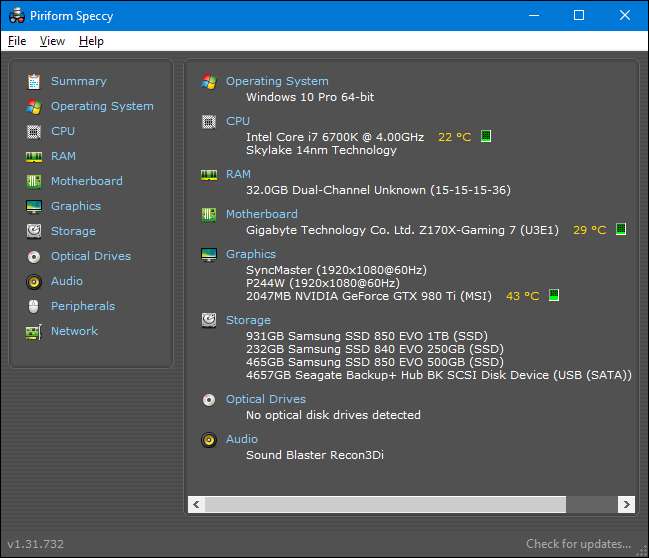
E, naturalmente, puoi approfondire facendo clic su una qualsiasi delle categorie hardware specifiche a sinistra. Facendo clic sulla categoria "RAM" si ottengono ulteriori dettagli sulla memoria installata, compreso il numero totale di slot di memoria che si hanno e quanti sono in uso. Puoi anche visualizzare i dettagli sulla RAM, inclusi il tipo di memoria utilizzata, i canali e i dettagli sulla latenza.
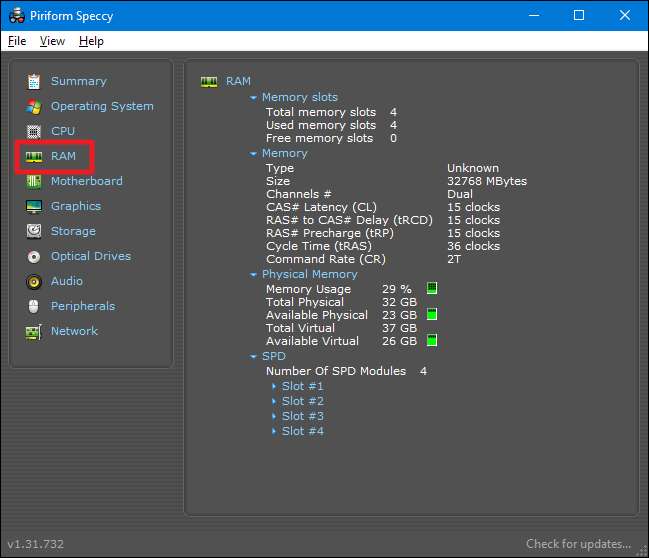
Passando al canale "Scheda madre", è possibile visualizzare i dettagli sul produttore della scheda madre, il numero di modello, il chipset in uso, i dettagli di tensione e temperatura per i vari componenti e persino il tipo di slot PCI che dispone della scheda madre (e se sono in uso o gratuito).
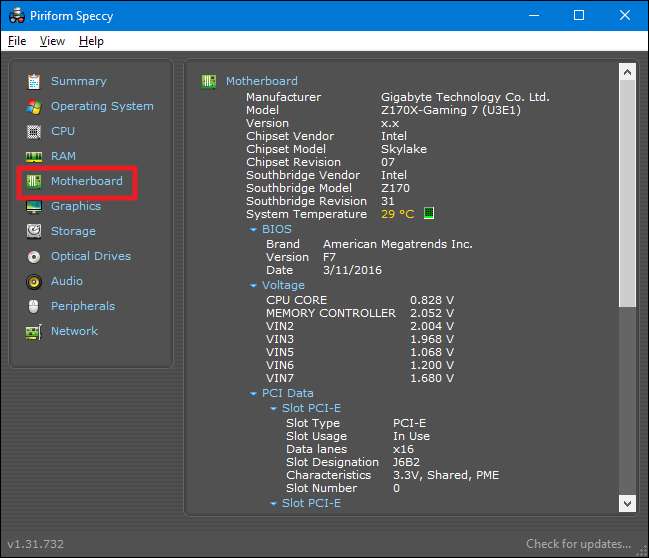
Utilizzare il prompt dei comandi quando non è possibile avviare normalmente Windows
Windows ha anche un comando disponibile per vedere un bel po 'di informazioni di sistema direttamente dal prompt dei comandi. Sebbene non includa tanti dettagli come l'app Informazioni di sistema, ed è probabilmente un po 'più difficile da usare, il comando è utile nel caso in cui puoi avviare il tuo PC solo da una finestra del prompt dei comandi.
Digita il seguente comando al prompt, quindi premi Invio:
systeminfo
Riceverai una serie di dettagli utili su build e versione del sistema operativo, processore, versione del BIOS, unità di avvio, memoria e dettagli di rete.
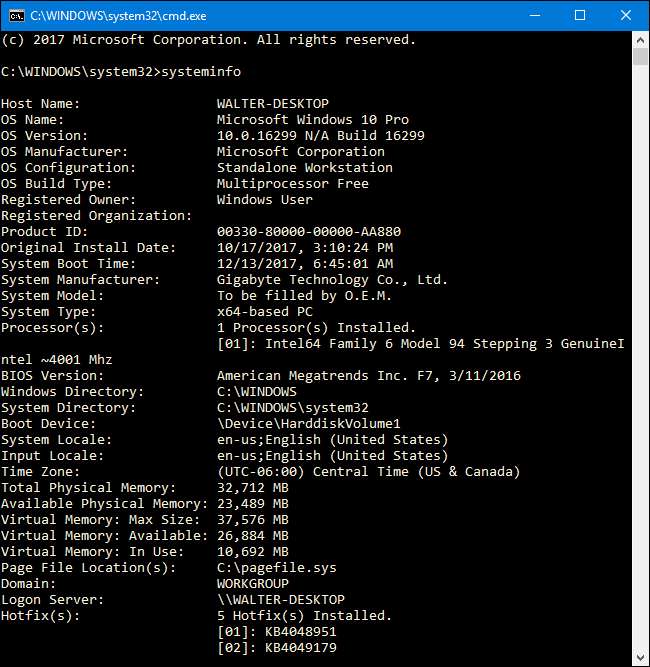
Naturalmente, puoi anche trovare altri strumenti di terze parti che forniscono informazioni ancora più (o meglio mirate). Per esempio, HWMonitor è un ottimo strumento per monitorare vari aspetti del tuo sistema come temperature e tensioni di CPU e GPU. Il Suite Sysinternals di Mark Russinovich (di proprietà di Microsoft) è una raccolta di oltre 60 strumenti individuali in grado di fornire una quantità sorprendente di informazioni.
RELAZIONATO: Come monitorare la temperatura della CPU del computer
Hai altri strumenti per le informazioni di sistema che ami? Fateci sapere nei commenti!







